在处理PDF文件时,有时我们需要将其中的文字进行高亮显示,以便更好地标记重要信息或者进行学习笔记。那么,如何在PDF文件中实现文字高亮呢?下面就让我来为你揭秘一些简单而有效的方法,让你轻松掌握PDF文字高亮的技巧,提升工作效率和学习效果!
如果您对软件/工具使用教程有任何疑问,可咨询问客服:s.xlb-growth.com/0UNR1?e=QsjC6j9p(黏贴链接至微信打开),提供免费的教程指导服务。
使用福昕PDF阅读器怎么给PDF添加高亮?
在PDF文件中使用高亮文字是一个非常实用的技巧,可以使重要信息更加突出,一目了然。使用福昕PDF阅读器就可以轻松实现这个功能。这款阅读器体积小巧,功能强大,可以在PDF文件上添加各种注释,还可以将PDF文件合并或拆分成多个部分,非常方便。此外,它还支持将PDF文件与其他格式的文件相互转换。总的来说,福昕PDF阅读器是一个出色的办公工具。界面简洁,操作也非常简单。接下来我将向大家介绍如何使用它将PDF文件中的文字进行高亮显示。

首先,打开福昕官网,下载并安装福昕阅读器。接着,在软件界面中点击"文件"菜单,选择"打开"选项,找到需要进行高亮的文件。
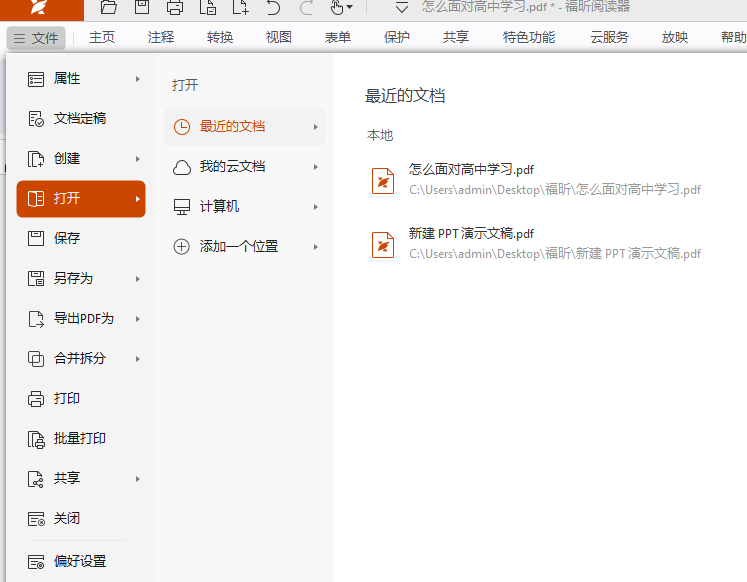
在第二步中,首先需要选中想要高亮的文字,然后点击【主页】中的【高亮】按钮进行高亮处理。也可以先点击【高亮】按钮,再选择要高亮的文字部分。高亮完成后,可以再次点击高亮部分,进行颜色、透明度等样式的调整。
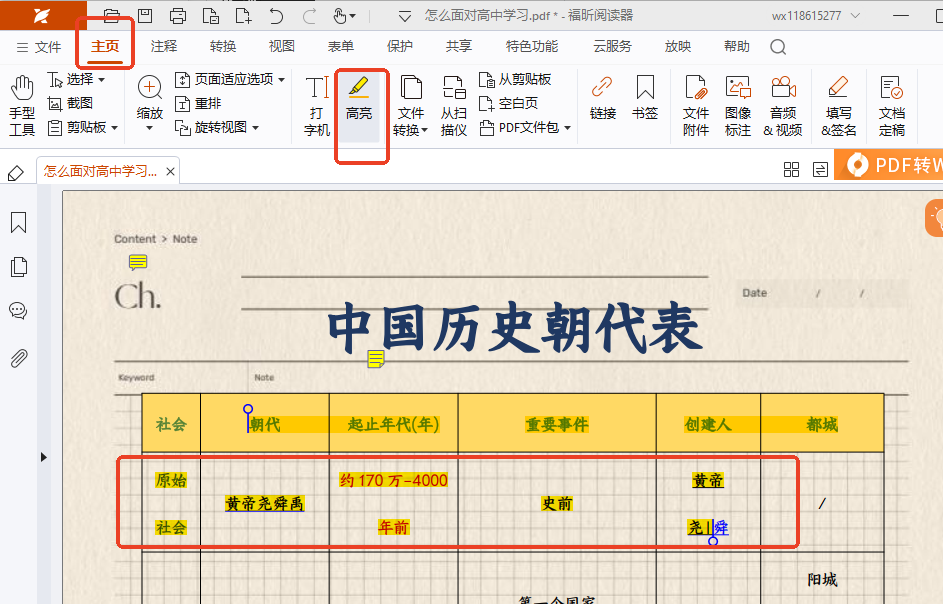
怎么使用福昕PDF编辑器设置高亮
在查看PDF文件时,我们可以随时使用颜色来突出重点内容,这样以后阅读起来会更加高效,同时也方便同事快速理解问题所在。那么如何在PDF中使用颜色来标记重点呢?只需使用福昕PDF编辑器,简单几步操作即可完成。除了可以高亮显示重点内容外,福昕PDF编辑器还是一个功能强大的全能编辑器。它可以加密PDF文件、拆分PDF文件、进行PDF和其他格式文件之间的转换等多种实用功能。总的来说,它是一款非常优秀的文件编辑工具,让我们一起来探究如何使用吧。

第一步:首先,从官方网站下载并安装【福昕PDF编辑器】。安装完成后,打开软件并导入你想要编辑的PDF文档。接着,在【注释】栏中找到【区域高亮】选项,如下图所示。
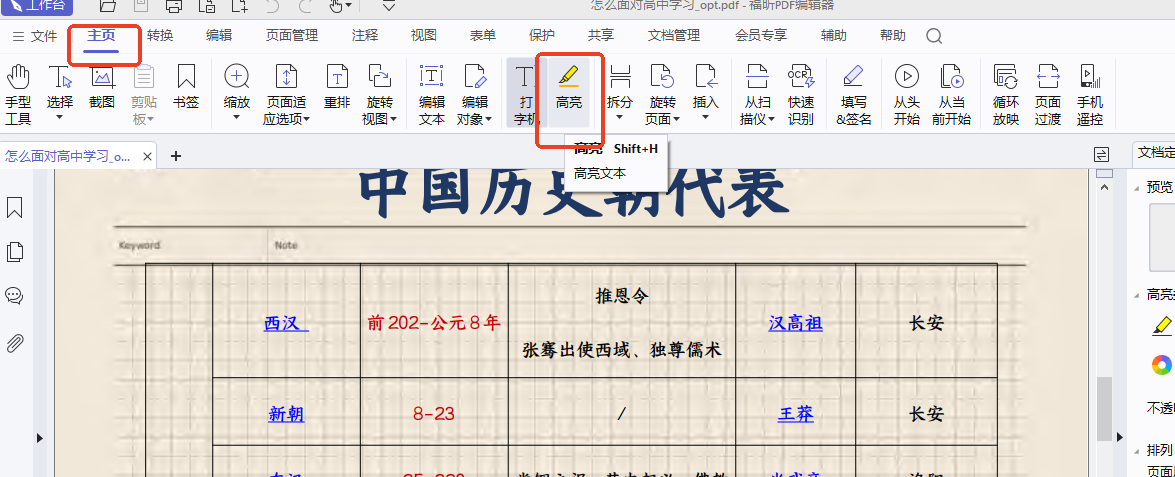
第二步:当小伙伴们在PDF区域进行高亮标记后,会出现一个编辑栏,可以在这里改变高亮颜色和调整透明度等设置。
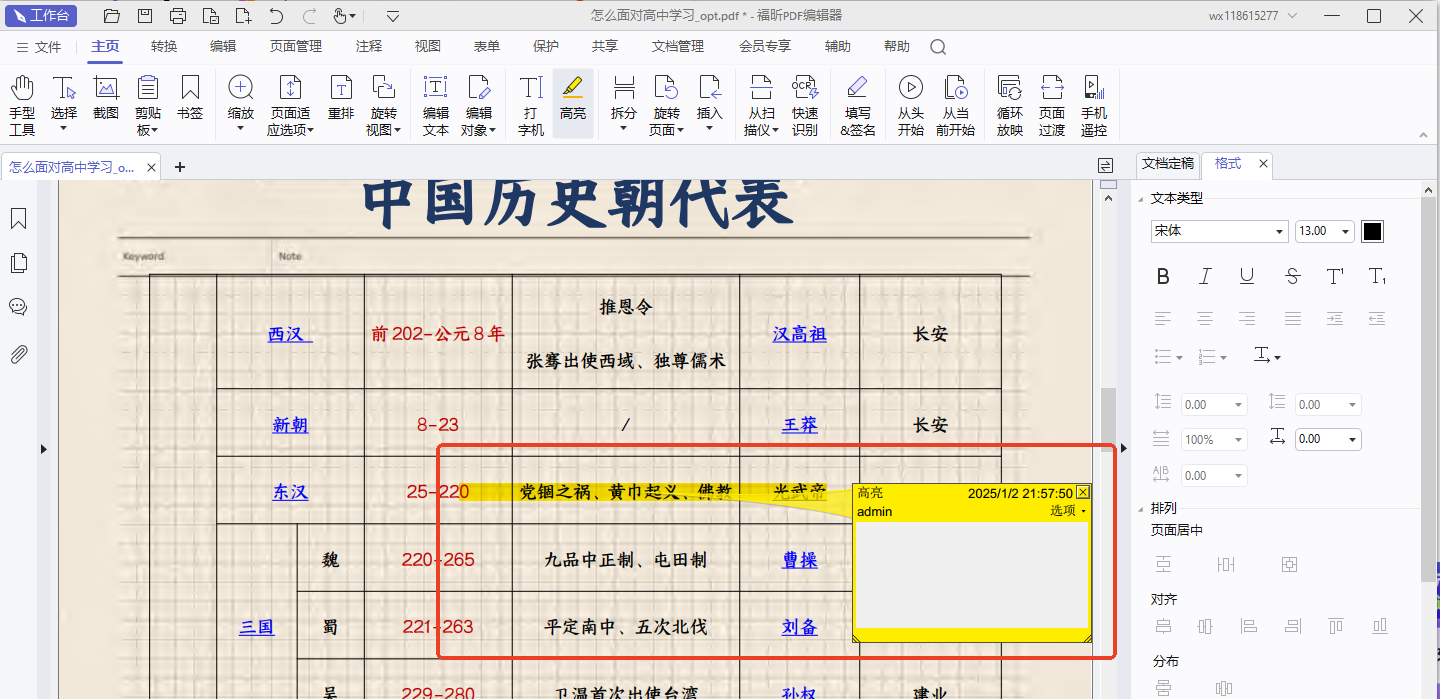
用PDF阅读器专业版怎么自定义设置高亮?
在浏览PDF文件时,使用高亮功能来标记重要内容是非常实用的。但是你有没有觉得默认的高亮颜色有点单调呢?想要尝试换一个新颜色吗?选择自己喜欢的颜色来进行高亮标记,不仅可以提升阅读体验,还可以让你的笔记更加个性化和高效。通过使用福昕PDF阅读器专业版,你可以轻松设置自定义高亮颜色。除此之外,福昕PDF阅读器专业版不仅仅是一款简单的PDF阅读工具,它还拥有多种标注功能,让你在阅读过程中能够更清晰地标注文件,使用起来更加方便。今天,我们就来讨论一下如何在福昕PDF阅读器专业版中设置自定义高亮颜色。
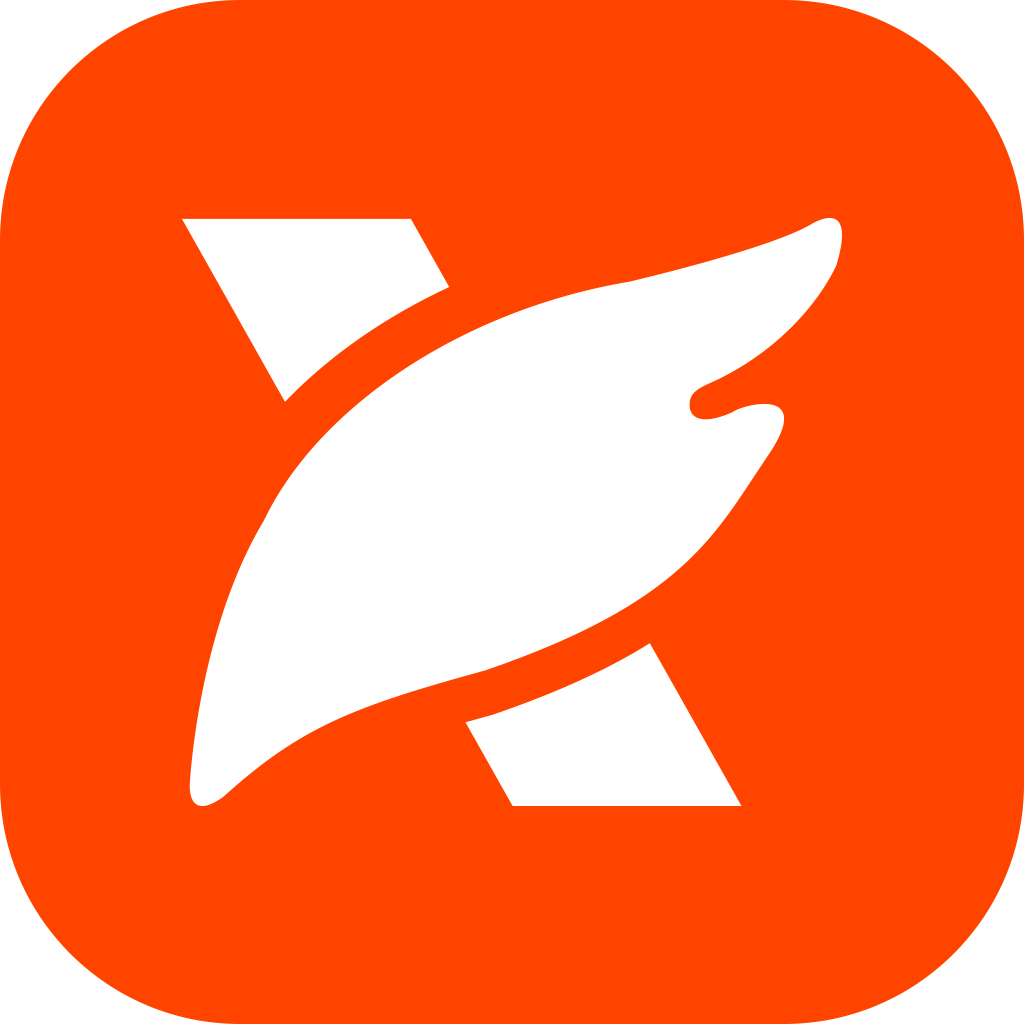
首先,双击打开已安装的PDF阅读器专业版。然后,点击“打开文件”选项,选择要阅读的PDF文件进行加载。
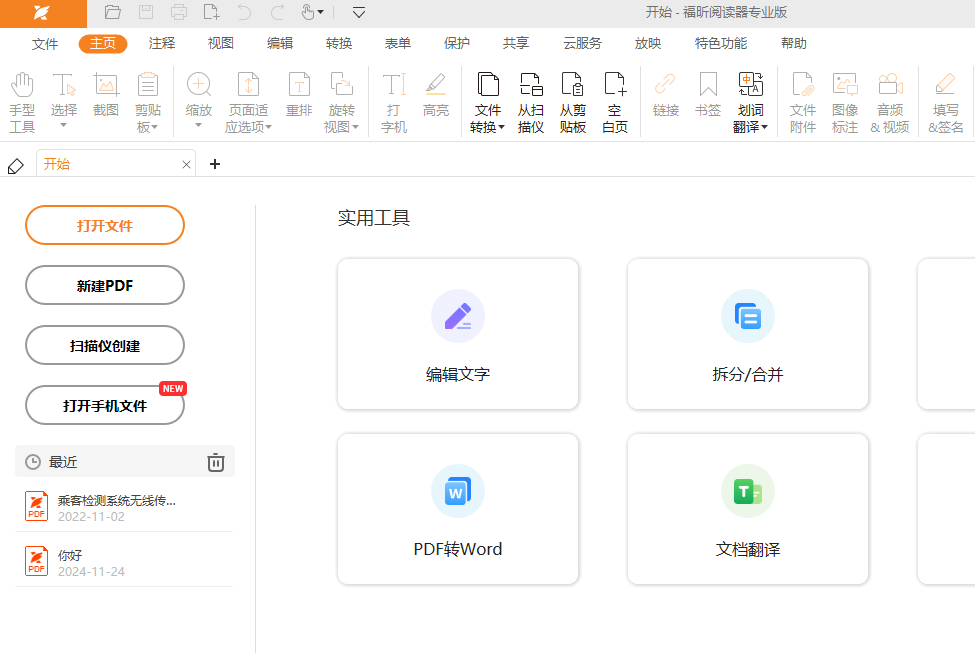
第二步:在工具栏中点击【注释】按钮,打开注释工具栏。在注释工具栏中选择【高亮】工具。
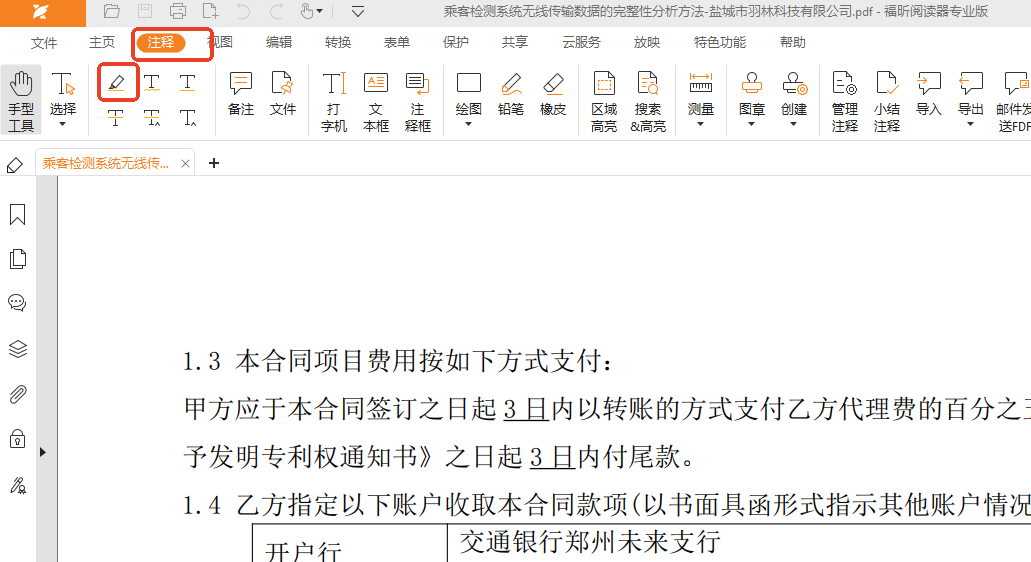
第三步:用鼠标左键点击并拖动选择要高亮显示的文本段落。释放鼠标后,所选文本将被标记为高亮显示。您可以根据需要在注释工具栏上调整颜色和透明度选项来自定义高亮的外观。完成高亮后,您可以保存PDF文件或执行其他操作,比如添加批注、划线等。
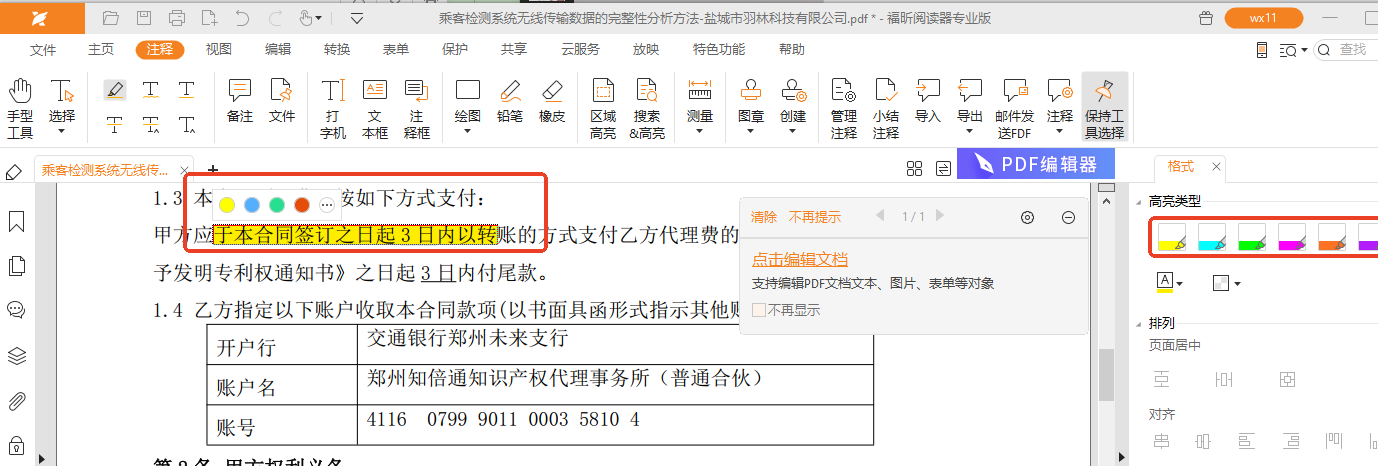
福昕PDF阅读器提供了方便的文字高亮功能,用户可以轻松地选择并标记重要内容。在打开PDF文档后,只需在工具栏中选择“文字高亮”工具,然后用鼠标左键拖动选择要高亮的文字即可。通过这种方式,用户可以快速标记和突出文档中的关键信息,方便后续查阅和整理。同时,这个工具还支持多种颜色的文字高亮显示,用户可以根据自己的喜好和需求进行设置。总的来说,这个工具的文字高亮功能操作简单、灵活,是一款实用的工具,能够提升阅读和学习效率。

 免费下载
免费下载




